Skelbimas
Tai nelinksma, kai nerandate to failo, ar ne? Kai ieškojote kiekvieno aplanko, kurį įsivaizduojate savo kompiuteryje, ir kažkaip jis pasiklydo... arba, dar blogiau, ištrintas. Dabar yra puikūs „Windows“ paieškos įrankiai 6 nuostabios „Windows“ paieškos alternatyvosAr ieškant „Windows“ sistemos dalykų reikia daugiau laiko, nei rankiniu būdu? Tu ne vienas. Leiskite mums parodyti efektyvesnius „Windows“ paieškos įrankius. Skaityti daugiau kurios leidžia jums rasti failus, tačiau jie veikia tik tada, jei žinote failo pavadinimą. Ir nenorite atidaryti programos, kad rastumėte visus failus ir aplankus, kurių jums reikia. Labai malonu, kai daiktai yra tvarkingi ir lengvai pasiekiami, kai tik jums jų reikia.
Sudariau sąrašą 9 dalykų, kuriuos galite padaryti norėdami tvarkyti kompiuterio failus ir maksimaliai išnaudoti savo kompiuterio galimybes. Nes toks yra jo tikslas - būti daugiau naudinga, ne mažiau naudinga. Tačiau kompiuteriai dažnai tam tikrais būdais yra sudėtingesni, kai jie nėra tinkamai sukonfigūruoti ir naudojami, o tai iš esmės nesuderinama.
Pradėkite dabar - nenusiminkite
„Tai skamba sudėtingai. Aš tai padarysiu vėliau “. Neleiskite, kad ši mintis įsispraustų, taip pat galite neskaityti likusio šio straipsnio. Tai daugiau „patarimas be pateisinimo“ patarimas, o ne techninė idėja, tačiau, kaip ir daugybė dalykų, norint organizuoti ir efektyvinti, reikia labai nedaug įgūdžių. Didžiausias išteklius yra laikas, tačiau net to nereikia. Užuot pasakęs sau „Aš tai padarysiu vėliau„Tiesiog greitai tai padaryk ten ir tada.
Aišku, visada svarbu atsiminti prioritetus ir tai nėra laiko valdymo straipsnis. Vis dėlto stebina, kiek pastangų iš tikrųjų reikia norint pradėti procesą. Didžiausias resursas, kurio reikia, yra tik bendra sąmoningumas, kad šis failas ar aplankas būtų tinkamoje vietoje.
Paklauskite savęs - ar jūs tiesiog mestumėte krūvą failų ar aplankų visame savo darbe ar namuose? O kaip visame jūsų gyvenamajame kambaryje, grindyse, lovoje, spintelėje... ar reikia tęsti? Atsakymo, tikimės, jūs to nepadarysite. Jūsų kompiuteris gali būti lyginamas su jūsų namu. Ne tik jūsų biure ar darbo vietoje - viską darome savo kompiuteriuose, todėl svarbu, kad viskas būtų švaru, kaip ir jūsų namuose.
Naudoti aplankus... Prašau!
Leisk man papasakoti apie vyrą ir jo „flash drive“. Kartą jis prijungė jį prie mano kompiuterio ir jame nebuvo jokių aplankų, tik failus... partijos failų. Aš jau paaiškinau, kodėl turėtumėte tvarkyti failus, todėl esu tikra, kad aišku, kodėl jums reikia aplankų. Bet jei to nėra, aplankai yra organizacijos pagrindas, tačiau net turėdami aplankus vis tiek galite būti labai neorganizuoti.
Netinkamai pažymėtas arba netinkamoje vietoje esantis aplankas yra toks pat blogas, jei ne dar blogesnis, nei failai visame jūsų kompiuteryje be namų (aplankas).
Viena vieta viskam
Nesuklyskite dėl to, kad sudėjote visus failus į vieną aplanką... ar net visus aplankus į vieną aplanką... arba, dar blogiau, darbalaukį. Bet jums tikrai reikia vietos, kur esate žinoti kad ten galite pasiekti savo failus ir aplankus. Mano dokumentai aplankas yra logiška ir tobula vieta, tačiau tai nėra vieta, kur sudėti visus failus, tai yra jūsų aplankų, kuriuose yra jūsų failai, vieta. Pagalvokite apie tai, kad nedėtumėte savo aplanko į kiemą ir neneštumėte savo kartotekos kieme... jūs abu juos įdėsite į namus. Tavo Mano dokumentai aplankas yra jūsų „namas“.
Organizuokite pagal kategorijas
Vienas būdas aplankus ir failus sutvarkyti yra pagal kategoriją arba tipą. Tarkime, kad turite dokumentų mokyklai, darbui, asmeninius ir profesinius dokumentus (atskirai nuo darbo), taip pat muzikos, nuotraukų ir filmų. Akivaizdu, kad muzika, nuotraukos, vaizdo įrašai ir dokumentai turėtų būti laikomi atskirai, tačiau organizavimas yra dar vienas žingsnis į priekį. Pvz., Taip pat turėtumėte sutvarkyti turimus dokumentus. Yra keli būdai, kaip tai padaryti.
Galite suskirstyti pagal failo tipą, kurio aš labai nerekomenduoju. Žinoma, kad geriau, bet jis nėra idealus. Jis dažniausiai naudojamas masiniam organizavimui ir „greitam pataisymui“, nors „pataisymo“ nėra daug. Šis metodas daugiausia gali būti naudingas, jei jūs einate į dalykus, kurie jums šiuo metu nebereikalingi, ir (arba) negalvojate būti per daug išsamūs. Jis tikrai turi savo vietą ir aš turiu keletą failų, kuriuos tokiu būdu sutvarkau, tačiau visada reikia žinoti, kad reikia tvarkyti „tuos failus“. Dėl šios priežasties tai nėra metodas, kurį labai rekomenduoju - yra ir geresnių būdų.
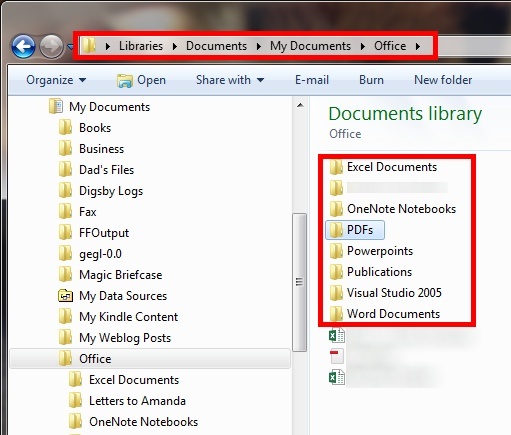
Taip pat galėtumėte suskirstyti pagal tai, kuriai bylai failai yra tinkamiausi. Pavyzdžiui, mokyklos dokumentas turėtų būti perkeltas į mokyklos aplanką.
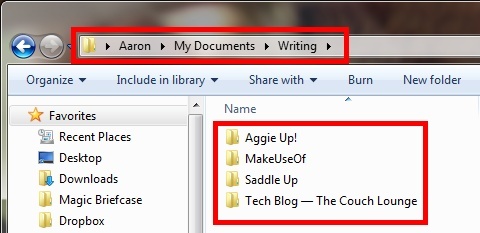
Tvarkykite pagal datą
Tvarkymas pagal datą taip pat naudingas, tačiau neturėtų būti naudojamas vien tik jis. Priežastis yra ta, kad jei kada nors ieškosite failo, galite jį rasti aplanke, pažymėtame „2006-11-04“. Jei tai viskas, ko jums reikia eiti, greičiausiai turėsite atidaryti aplanką, kad pamatytumėte jo turinį ir pamatytumėte, kas jame yra. Tai gali pablogėti, jei tokiu būdu pateikiate visus failus ir visų rūšių tipai yra persipynę. Vėlgi, tai nėra labai organizuota ir galbūt blogiau už nieką.
Jei manote, kad reikia pridėti datą (tai aš dažnai darysiu su laiko atžvilgiu jautriais failais arba failais, kurie yra atnaujinami) dažnai, pvz., atnaujinti), pridėkite aprašą su data pabaigoje arba pradžioje, atsižvelgiant į jūsų pasirinkimą.
Neperkraukite poaplankių
Aplankai yra failų tvarkymo būtinybė. Tai yra viena iš didžiausių privilegijų, kurias turi kompiuteris, palyginti su tradicinėmis kartotekomis. Tinkamas poaplankių naudojimo pavyzdys būtų jūsų Darbas aplanką Mano dokumentai, a Projektai aplankas Darbas aplankas, „[Projekto pavadinimas ir data] aplankas “ Projektai aplankas ir pan. (jei reikia papildomų aplankų).
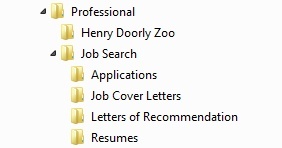
Tačiau atsiminkite turimų aplankų skaičių aplankuose, nes tai gali būti bauginanti užduočių atidarymo aplankas po aplanko, ieškančio jūsų failų. Jei yra failų, kuriuos žinote, kad turite greitai pasiekti, pabandykite juos laikyti tik po vieną aplanką. Iš dalies tai turi būti susiję su sistema, kurią kuriate, sukūrėte ar kuri jums yra tiesiog patogiausi, tačiau tai turi būti praktiška ir lengvai prieinama.
Failų ir aplankų pavadinimai: trumpi, bet tikslūs
Kitas dalykas, į kurį svarbu atsižvelgti organizuojant failus, turi būti kuo trumpesnis, bet taip pat kuo išsamesnis. Daugeliu atvejų jūs galite būti vienintelis, naudojantis aplankus ar failus, bet jei nuspręsite bendrinti kažkas su asmeniu tiek asmeniškai, tiek profesionaliai, jūs norite, kad tai būtų aišku ir jiems kaip tau. Nenorite galvoti apie tai, ką bandėte aprašyti aplanko pavadinime. Nevadinkite aplanko „Mokykliniai dalykai“ pavadink taiMokykla “ - atkreipkite dėmesį į dalykų kapitalizavimą, o tai taip pat verčia gražiau atrodyti.
Tada savo mokyklos aplanke galite tvarkyti dalykus pagal mokyklą (jei jų yra daugiau nei vienas). Jei neturite daugiau nei vienos mokyklos, kurioje lankėtės, galite pavadinti savo aplanką „Mokykla: [mokyklos pavadinimas].Jei norite sutrumpinti savo mokyklos inicialus, tai turėtų būti gerai, nes greičiausiai žinosite, ką jie reiškia. Tačiau būkite atsargūs ir nesileiskite už santrumpų. Nors jie gali būti naudingi trumpinant vardus, tačiau svarbiausia yra suprasti, kas yra tame faile ar aplanke.
Greitai pasiekite aplankus ir failus
Kaip jau minėjau anksčiau, norėdami įsitikinti, kad failai nėra paslėpti giliai poaplankių miške, yra ir kitų dalykų, kuriuos galite padaryti, kad failai būtų lengvai pasiekiami. Be akivaizdaus galimybės greitai rasti failą, jis taip pat vaidina svarbų vaidmenį palaikant failo tvarkymo būseną. Kitaip tariant, labai svarbu, kad galėtumėte greitai ir lengvai išsaugoti naują failą tinkamoje vietoje savo kompiuteryje.
Pakeiskite savo vaizdą
„Windows Explorer“ yra daugybė failų peržiūros būdų. Peržiūrėdami įvairaus dydžio piktogramas failus, čia taip pat yra peržiūros sritis, kad pamatytumėte, kaip failas atrodo prieš atidarant. Taip pat galite rūšiuoti failus pagal datą, pavadinimą ir kt. Tai nėra tiesiogiai susiję su bylų tvarkymu sakydami, tačiau tai suteikia geresnę patirtį. Mes siekiame mažesnio darbo ir didesnio efektyvumo, o tai, kaip galite peržiūrėti failus, gali padaryti būtent tai.
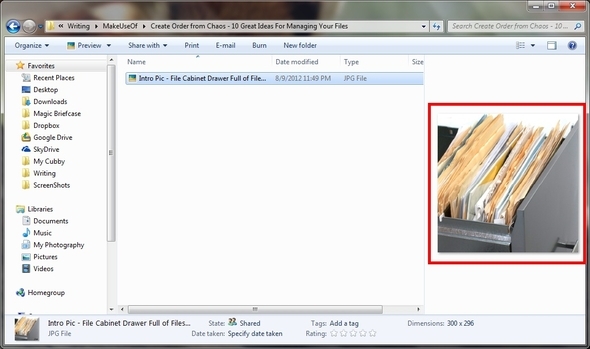
Kita „Windows Explorer“ funkcija yra galimybė pridėti aplanką į „Mėgstamiausi. “ Jei tai yra aplankas, kuriuo jūs daug naudojatės, tačiau jis nėra nustatytų aplankų dalis, kurią „Windows“ pasivadino jūsų „mėgstamiausias, Galite vilkti ir mesti aplankus į tą skiltį. Būkite atsargūs ir nevilkite aplanko į kitą aplanką, jau esantį parankinių sąraše.
Norėdami įsitikinti, kad tikrai turite aplanką, esantį Pamėgtų vietų skiltyje, ieškokite juodos vientisos linijos ir pranešimo „Sukurkite saitą parankiniuose.”
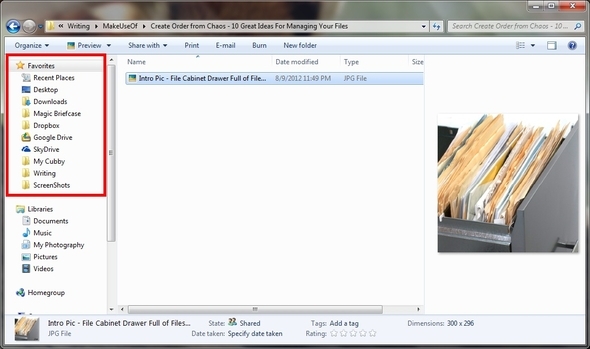
Pereinamieji sąrašai
„Windows 7“ turi puikią funkciją, vadinamą „Pereinamieji sąrašaiKuri leidžia jums prisegti aplankus prie „Windows Explorer“ iškylančiosios piktogramos, esančios šalia užduočių juostos mygtuko Pradėti. Tai galite pasiekti spustelėdami dešiniuoju pelės mygtuku ir pasirinkdami atidaromą aplanką. Norėdami pridėti naują aplanką, tiesiog jį suimkite ir nuvilkite ant „Windows Explorer“ piktogramos užduočių juostoje. Tada aplankus galite perkelti bet kokiu norimu būdu.
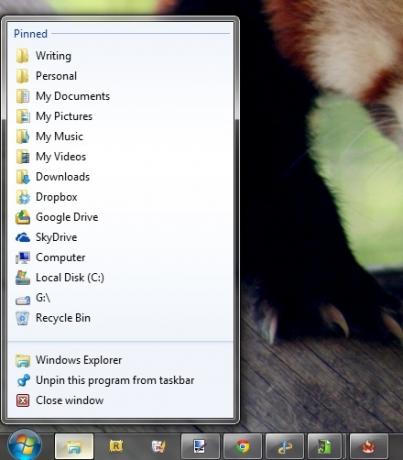
Tvarkykite darbalaukio aplankus su tvoromis
Ankstesniame mano straipsnyje Išvalykite „Windows“ darbalaukį kartą ir visiems laikams Kaip kartą ir visiems laikams išvalyti "Windows" darbalaukįNetvarka daro daugiau žalos nei tu supranti. Tvarkingas „Windows“ darbalaukis leidžia lengviau rasti dalykus, maloniau žiūrėti ir sumažina stresą. Mes parodysime, kaip susitvarkyti darbalaukį. Skaityti daugiau , Aš paminėjau ir trumpųjų sąrašus, ir tvoras. Tvoros yra puiki programa, skirta tvarkyti aplankus, kuriuos turite savo darbalaukyje. Aš labai rekomenduoju perskaityti šį straipsnį ir išsamiai išnagrinėti, kaip sutvarkyti darbalaukį (tai daugeliu atvejų yra tvarkydami failus, bet kitu būdu). Nors man nepatinka, kad darbalaukyje yra per daug piktogramų ir nuorodų, „Tvoros“ yra puikus būdas paprastu dvigubu paspaudimu perjungti iš piktogramų į ne piktogramas.
Vėlgi, aš tik rekomenduoju turėti pagrindinius aplankus darbalaukyje. Jei dažnai naudojate savo aplanką prie savo aplanko, tada eikite į priekį ir pridėkite jį prie savo darbalaukio ir naudokite „Tvoros“, norėdami paslėpti piktogramas, kai jų jums nereikia. Tačiau daugeliu atvejų šie aplankai taip pat galėtų būti įtraukti į jūsų pereinamųjų sąrašą ir pasiekti juos tuo pačiu metu, paspaudimais ir pastangomis.
Turėdami bet kurią iš šių parinkčių turite žinoti, ką pridedate, kad įsitikintumėte, jog nepridedate per daug ir pašalinsite tai, ko nebenaudojate. Priešingu atveju susidursite su ta pačia problema, kurią bandote išspręsti dabar - netvarkingas chaosas.
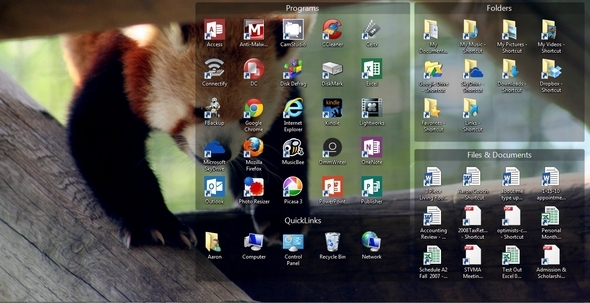
Archyvuokite tai, ko jums nereikia arba ko jums nereikia
Pirmiausia turime pažvelgti į terminą „archyvas“. Tai nėra failų naikinimas - jūs retai to norite (priklausomai nuo failo). Tai saugo aplankus, kuriuose yra failų, tam skirtame aplanke pavadinimu „Archyvas“ arba „Seni failai“. Atkreipiau dėmesį, kad sakiau „aplankai, kuriuose yra failų“, nes nenorite tiesiog įmesti į aplanką krūvą pasenusių failų ir vadinti tai geru. Tai tik prideda netvarką, kurią jau turite.
Dabar kur turėtų būti šis aplankas? Na, jūs tikriausiai nenorite, kad jis būtų susietas su kitais jūsų failais, bet tai priklauso nuo jūsų pačių. Asmeniškai aš rekomenduoju vis dar turėti Mano dokumentai aplankas, kad viskas būtų lengvai įsimenama ir nuosekli. Turint tokį vardą kaip „ArchyvasGreičiausiai jis bus šalia bet kurio aplanko, kurį nuspręsite įkelti, viršuje. Norėdami tai pakeisti, vardo pradžioje galite pridėti „z“ ir tašką, kad aplankas galėtų atrodyti panašus „Ž. Archyvas“. Tai pateks į sąrašo apačią, todėl jums nereikės nerimauti, kad jis visą laiką bus blogas.
Pašalinkite ir nesukurkite dublikatų
Kaip dažnai sukuriami dublikatai, dažnai lieka paslaptis. Kartais tai nutinka netyčia nukopijavus failus į kitą vietą. Laimei, yra nemokama programa, kuri gali padėti pašalinti bet kokius kompiuterio dublikatus. Aš jau seniai naudojau Valiklio kopija ir labai rekomenduoju. Jis gauna naujausius atnaujinimus, turi lengvai naudojamą sąsają ir tiesiog veikia.
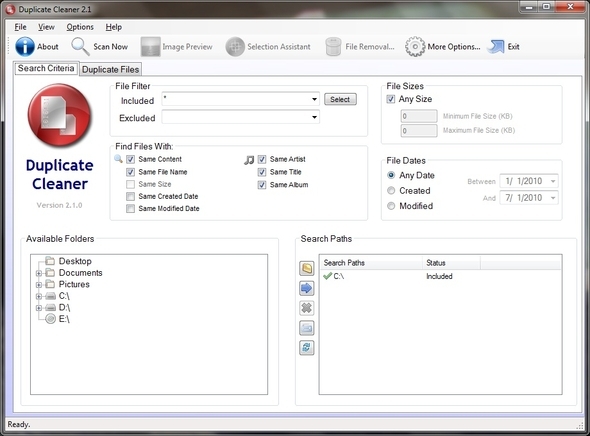
Nedarykite kopijų, nedarykite nuorodų
Norėdami išvengti failų kopijų ateityje, svarbu padaryti failų ir aplankų, o ne kopijų, nuorodas. Skirtumas tarp jų yra tas, kad kopija yra tiksli pirmojo failo ar aplanko kopija, o nuoroda tiesiog nukreipia į failą pradinėje vietoje. Nepaisant to, kad nepadeda daug netvarkos, nuorodos taip pat užima mažiau vietos.
Norėdami padaryti nuorodą, dešiniuoju pelės mygtuku spustelėkite aplanką ar failą ir spustelėkite „Sukurti nuorodą“. Tai sukuria nuorodą toje pačioje vietoje, kurioje yra failas. Tada galite pasiimti tą nuorodą, perkelti ją į bet kurią norimą vietą ir netgi pervadinti, jei to norite. Norėdami darbalaukyje sukurti kažko nuorodą, dešiniuoju pelės mygtuku spustelėkite ir užveskite pelės žymeklį ant „Siųsti įTada spustelėkite „Stalinis kompiuteris“.
Užkirskite kelią netvarkai, naudodamiesi debesimis paremtomis užrašų ir dokumentų programomis
Yra dalykų, kuriuos norite išsaugoti, tačiau atrodo, kad sudėtinga pasidaryti „Office“ dokumentą ar tekstinį failą ir išsaugoti jį savo kompiuterio aplanke. Netrukus tas aplankas tampa pilnas visų rūšių, panašių į užrašus, dokumentų ir tampa sudėtinga net ieškoti tam tikro užrašo. Dėl šios priežasties nuotolinių išteklių saugyklomis pagrįstų programų populiarumas nuolat auga ir yra daug iš jų.
Aš asmeniškai plačiai naudojuosi Evernote ir Google dokumentai.
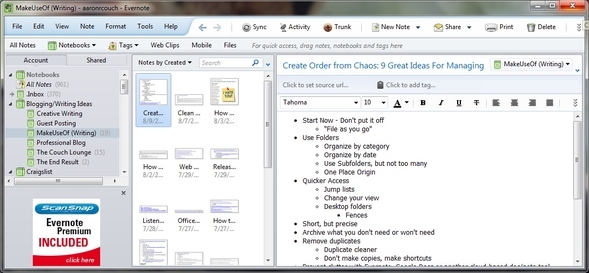
Priežastis, kodėl manau, kad „Evernote“ pavyksta, pirmiausia yra dėl to, kad ji taikoma lokaliai. Jei norite ja naudotis, jums nereikia interneto naršyklės, tačiau vis tiek galite pasiekti failus debesyje. Man labiau patinka „Google Docs“, nes būtent tai aš sukūriau savo sistemą.
Jei tik pradedate (arba vis dar neįsigilinote į vieną ar dvi programas, rekomenduoju apsvarstyti šias keturias, taip pat bet kurias kitas panašias programas ir pamatyti, kurios iš jų jums labiausiai tinka).
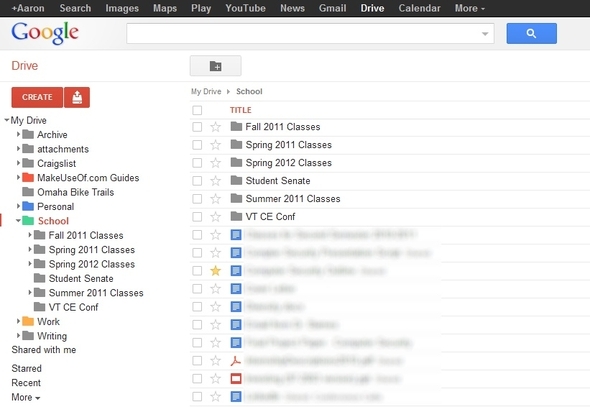
Priežastis, kodėl aš rekomenduoju naudoti šias programas tradiciniu būdu kuriant dokumentą „Microsoft“ „Word“ ar kita „Office“ alternatyva yra todėl, kad tai leidžia labai gerai tvarkyti, ieškoti ir kurti užrašus lengvai. Yra daugybė straipsnių apie „MakeUseOf“, taip pat likusį internetą, kuriuose parodyta, kaip tai padaryti. Kaip rodo šio skyriaus pavadinimas, jis nekelia griozdo jūsų kompiuteryje.
Sinchronizuokite vietinius failus su „Cloud“
Vietinių failų sinchronizavimas debesyje skiriasi nuo užrašų ir dokumentų kūrimo debesyje. Tai yra vienas iš paskutinių žingsnių, nes svarbu, kad pirmiausia suprastumėte visus ankstesnius veiksmus. Jei to nepadarysite, sinchronizuodami daugiau failų debesyje, galite padėti chaotiškai supainioti failus ir aplankus. Šioje srityje yra daugybė variantų, tačiau pagrindiniai žaidėjai yra „SugarSync“, „Dropbox“, „Google Drive“ ir „Microsoft OneDrive“. Tai yra mano asmeniniai mėgstamiausi dalykai ir aš jais naudojuosi, tačiau yra tiek daug kitų, kaip „Mozy“, „iDrive“ ir pan.
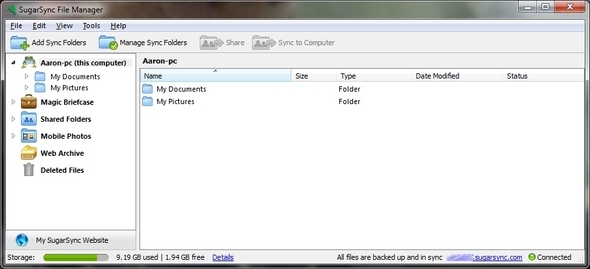
Labai rekomenduoju „SugarSync“, kad jūsų kompiuterio aplankai būtų atsarginės kopijos debesyje. Atskiriems failams „Dropbox“, „Google“ diskas ir „SkyDrive“ veikia labai panašiai. Nesvarbu, ar esate „Google Docs“ gerbėjas, ar „Microsoft Web Apps“ gerbėjas, gali būti nustatyta, ar naudojate „Google“ diską ar „SkyDrive“. Abu yra vienas už kito, o jei dar neišbandėte abiejų, rekomenduoju tai padaryti.
Man patinka, kad „Dropbox“ gali keistis failais, o „SugarSync“ - kurti atsarginę visų failų atsarginę kopiją ir prieigą prie jų prie interneto, prijungto prie interneto. Aš sukūriau „SkyDrive“, kad galėčiau sukurti daugelio kitų savo kompiuteryje esančių failų atsargines kopijas, ir naudoju „Google“ diską, kad tvarkyčiau ir pridėčiau failus prie dokumentų be interneto naršyklės.
Būkite nuoseklūs ir skubūs
Tai yra vienas iš svarbiausių dalykų, kuriuos reikia padaryti. Pradėję procesą, turite jį kruopščiai tęsti, kitaip viskas bus veltui ir jūs turėsite pusiau organizuotą failų sistemą. Tai ne tik neproduktyvu, bet ir primena, kad niekada nebaigėte.
Svarbiausia - būti greitai. Tuo metu, kai reikia išsaugoti ar sukurti failą, įdedate jį į reikiamą vietą ir, jei jo dar nėra, sukurkite. Nesvarbu, ar tai darote pilve, ar vietoje, turite atsiminti visus ankstesnius patarimus, tokius kaip trumpas, bet išsamus, susilaikymas kurti kopijas ir atkreipti dėmesį į katalogų hierarchiją, sutvarkydami tai, kas yra prasminga, tačiau nepersistenkite pridėdami per daug aplankai.
Pradėkite tvarkyti failus jau dabar!
Atminkite, kad svarbiausia yra tiesiog pradėti. Nelaukite, kol turėsite daugiau laiko - niekada neturėsite daugiau laiko. Nors šiuo metu nėra pats geriausias laikas atlikti išsamų visų failų remontą, vis tiek galite pradėti kurti aplankai ir sulėtėja jūsų naujų failų, kuriuos išsaugote kompiuteryje, pridėjimas, nesvarbu, ar juos atsisiunčiate, ar kuria. Laikas leis jums tada išsiplėsti ir daugiau dėmesio skirti kitiems savo failams bei jų tvarkymui.
Ir jei jums reikia pagalbos tvarkyti failus „Android“ Failų tvarkymas „Android“: 7 pagrindiniai patarimai, kuriuos reikia žinotiNaudodamiesi šiuo išsamiu vadovu sužinokite, kaip valdyti failus naudojant „Android“. Skaityti daugiau ar nori žinoti kaip naudoti "iOS" failų programą Kaip naudoti „iOS 11“ naują failų programą „iPhone“ ir „iPad“„iOS“ turi naują naują programą „Failai“, kuri pagaliau leidžia valdyti failus „iPhone“ ir „iPad“, o tikru „Apple“ stiliumi tai daroma neatskleidžiant jokios sistemos funkcijos. Skaityti daugiau , mes esame tam, kad padėtume jums!
Vaizdo kreditas: Dėžutės stalčius, pilnas failų ir aplankų per „Shutterstock“
Aaronas yra baigęs veterinarijos asistento diplomą, jo pagrindiniai interesai yra gyvūnija ir technologijos. Jis mėgsta tyrinėti lauke ir fotografuoti. Kai jis nerašo ir nesigilina į technologinius atradimus visose interneto sąsajose, jį galima rasti bombarduojantį ant kalno šlaito ant savo dviračio. Skaitykite daugiau apie Aaroną jo asmeninėje svetainėje.


